“更換了家里寬帶的密碼,然后路由器就上不了網了,聽說需要在路由器中更改相應的寬帶密碼才可以,請問路由器中應該怎么更改寬帶的密碼?”
如果大家同樣也遇到了這樣的問題,那么我們首先要做的是成功的登錄到路由器的設置界面,然后在設置界面中找到WAN口設置,將這里的寬帶的密碼修改為你更換的那個密碼,最后保存生效就可以了,下面簡單為大家演示一下步驟。
第一步、成功登錄到路由器設置界面
1、正確輸入路由器設置網址
確保電腦連接到路由器的LAN口(如果使用筆記本電腦或者手機,請確保連接上該路由器的WiFi),然后打開電腦或手機上的瀏覽器,在瀏覽器的地址欄里(也就是最上面輸入網址的位置)輸入路由器的設置網址。注意:千萬不要輸入在像百度、360、搜狗等等搜索引擎的搜索框中(很多用戶在輸入上都出現過這樣錯誤),如下圖所示:
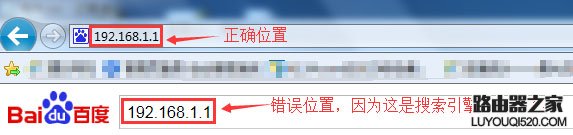
溫馨提示:(1)、如果大家不知道自己的路由器設置網址是多少,可以查看路由器背面的紙質標簽,一般都會有詳細的標注。如下圖所示;
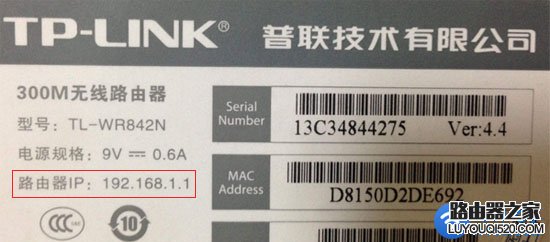

(2)、如果大家輸入路由器設置網址后,遇到打不開的情況,請點擊參考下面的教程:
2、正確輸入登錄密碼
很多品牌的路由器,在我們打開路由器的設置網址時,會自動跳轉到登錄界面,這就要求我們正確輸入你那臺路由器的登錄密碼才能進入到路由器的設置界面。
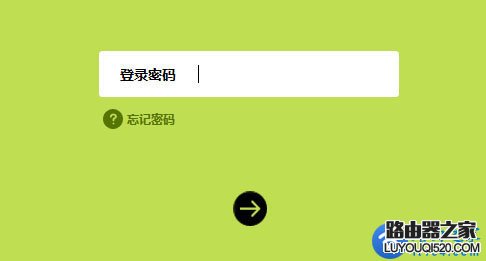
溫馨提示:如果大家忘記了自己路由器的登錄密碼是多少,遇到無法登錄的情況,請點擊參考下面的教程:
第二步、更改寬帶的密碼
成功登錄到路由器設置界面后,找到WAN口設置項,然后找到“寬帶密碼”、“上網口令”、或“PPPoE密碼”等等,修改后面的參數即可。
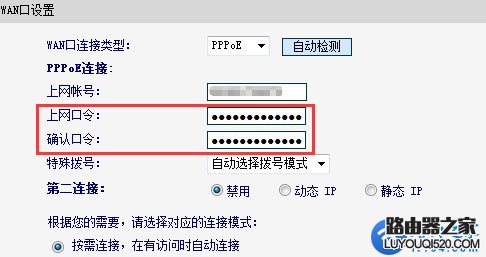
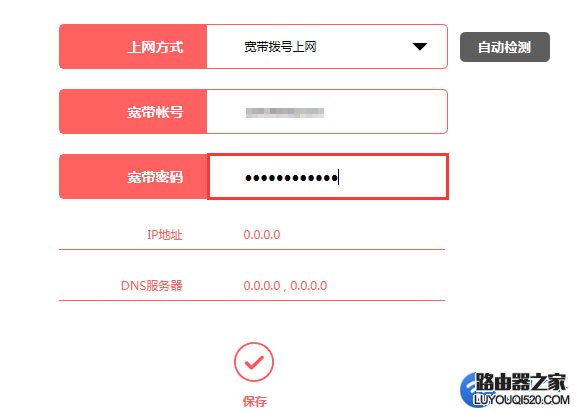
溫馨提示:(1)、并不是所有品牌的路由器都是在WAN口設置中修改寬帶的密碼,所以大家找不到WAN口設置項時,找找其它的設置項,肯定會有修改寬帶密碼這個功能的。
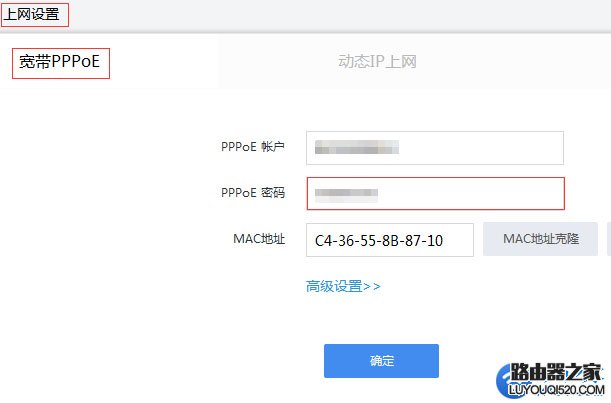
(2)、這里寬帶的密碼必須修改為與你更換后的密碼一致,一個字符都不錯,否則肯定是不能使用上網的。
(3)、如果大家更改寬帶密碼后,遇到路由器無法使用上網了,那么這種情況下,我們可以將路由器恢復出廠設置,然后重新配置一遍寬帶賬號、密碼和無線WiFi。
新聞熱點
疑難解答